QR코드 안전하게 스캔하기
QR코드란 단어, 이미 많이 들어보셨지요? 사람들은 점점 더 다양한 용도로 QR코드를 사용하고 있습니다. 하지만 사용이 쉬울 수록 보안에 있어 방심하기 쉽지요. 이 글에서 모바일 장치와 데스크톱에서 안전한 QR코드 스캔 방법을 알아보세요.
목차
QR코드 뜻
‘큐알코드’라고 읽는 QR Code는 ‘빠른 응답 코드’ (Quick Response Code)의 약자입니다. QR코드는 기계가 읽을 수 있도록 데이터를 저장하는 그리드에 설정된 흑백 사각형 또는 픽셀의 배열로서, 스마트폰이나 카메라는 QR 코드의 특정 픽셀 배열에 포함된 정보를 빠르게 처리할 수 있으므로 데이터를 저장하고 액세스하는 데 편리한 방법입니다..
QR코드 작동 방식
모든 QR 코드는 특정 정보를 나타내는 여러 개의 검은색 사각형과 점으로 구성되며 스마트폰 카메라로 즉시 읽을 수 있는 기계 스캔이 가능한 이미지입니다. 스마트폰이 이 코드를 스캔하면 해당 정보를 사람이 쉽게 이해할 수 있는 형태로 변환합니다.
모바일 QR코드 스캔 방법
Android 또는 iOS 디바이스로 QR 코드를 스캔하려면 다음 단계를 따르세요.
Android에서 QR 코드를 스캔하는 방법
Android 디바이스에서 QR 코드를 스캔하는 것은 많은 시간과 기술적 노하우가 필요하지 않은 간단한 절차입니다. 안드로이드 QR코드 스캔 방법은 다음과 같습니다:
- 카메라 앱을 엽니다.
- 반드시 후면 카메라를 사용하세요.
- 카메라로 QR 코드를 가리키고 잠시 기다립니다.
- 표시되는 배너를 탭하면 QR코드와 연결된 링크가 열립니다.
Android 디바이스에서 QR 코드를 스캔할 수 없는 경우:
- 카메라 렌즈를 청소해 보세요.
- 밝기 설정을 조정하여 화면이 충분히 밝아지도록 합니다.
- 휴대폰을 올바른 각도와 거리로 들고 있는지 확인하세요.
- 어두운 경우 손전등을 켜서 QR 코드가 있는 표면을 비추세요.
iPhone에서 QR 코드를 스캔하는 방법
iPhone에서 QR 코드를 스캔하는 것은 Android에서 QR을 스캔하는 것과 비슷합니다. 아이폰 QR코드 스캔 방법을 아래에서 확인하세요:
iOS에서 QR코드 스캐너를 켜는 방법
일반적으로 iOS 디바이스에서는 QR코드 스캐너가 기본적으로 활성화되어 있습니다. 하지만 어떤 이유로든 스캐너가 작동하지 않는 경우 간단한 3단계로 먼저 QR 코드 스캐너를 활성화할 수 있습니다:
- 홈 화면에서 설정 앱을 엽니다.
- 아래로 스크롤하여 카메라를 탭합니다.
- ‘QR 코드 스캔’을 찾아 스위치가 녹색인지 확인하여 활성화합니다.
이제 끝입니다! iOS 디바이스에서 QR코드를 스캔할 준비가 되었습니다.
iPhone의 QR 코드 리더로 QR 코드를 스캔하는 방법
내장된 iPhone 카메라로 외부 QR 코드를 스캔할 수 있습니다. 아주 간단합니다:
- iPhone 카메라 앱을 엽니다.
- 후면 카메라 방향을 선택합니다.
- 카메라 앱에 뷰파인더가 나타날 때까지 카메라로 QR 코드를 가리킵니다.
- 디바이스에서 코드를 스캔하고 알림이 표시될 때까지 잠시 기다립니다. 그런 다음 QR코드와 연결된 알림을 탭합니다.
휴대폰 카메라로 QR 코드를 스캔할 수 없다고요?
카메라가 QR 코드를 스캔하지 못하는 데에는 여러 가지 이유가 있을 수 있습니다. 가장 일반적인 이유는 다음과 같습니다:
- 오래된 운영 체제. QR코드 스캔 기능은 휴대폰의 OS에 통합되어 있습니다. OS 버전이 오래된 경우 디바이스에서 QR코드 스캔을 지원하지 않는 이유일 수 있습니다.
- QR코드 스캔 기능 부족. 일부 구형 스마트폰에는 QR코드 스캐너가 내장되어 있지 않을 수 있습니다. 타사 QR 스캔 애플리케이션이 도움이 될 수 있습니다.
- 저화질 카메라. 휴대폰 카메라의 해상도가 낮으면 QR 코드를 캡처하는 데 어려움을 겪을 수 있습니다.
- 불충분한 조명. 조명이 어두운 경우 카메라가 QR 코드를 감지하는 데 어려움을 겪을 수 있습니다.
- 카메라 렌즈가 손상되었거나 막힌 경우. 카메라가 긁히거나 손상되면 카메라 초점에 영향을 미쳐 QR 코드를 스캔하기 어려울 수 있습니다.
- 앱 문제. QR 스캔 앱을 사용하는 경우 앱에 문제가 있을 수 있습니다. 앱을 업데이트하거나 다른 앱을 사용해 보세요.
- QR코드 품질의 문제. QR코드가 흐릿하거나 왜곡되었거나 손상된 경우 카메라가 판독하기 어려울 수 있습니다.
PC 또는 노트북에서 QR 코드를 스캔하는 방법
휴대폰으로만 QR 코드를 스캔할 수 있는 것은 아닙니다. 컴퓨터 QR코드 스캔도 가능합니다. PC 또는 노트북에서 QR 코드를 스캔하려면 다음 지침을 따르세요:
Windows
Windows에서 QR 코드를 스캔하려면 Windows용 기본 카메라 앱에서 제공되는 QR 코드 스캔 옵션을 사용할 수 있습니다. Windows에서 QR 코드를 스캔하려면 아래 단계를 따르세요:
- Windows 검색 메뉴를 엽니다.
- 검색창에 ‘카메라’를 입력하고 첫 번째 결과를 선택합니다.
- 오른쪽 바에서 ‘바코드’ 옵션을 클릭합니다.
- QR 코드를 컴퓨터 카메라 앞에 갖다 대면 앱이 자동으로 스캔합니다.
MacOS
Mac PC에는 QR코드 스캔 기능이 없으므로 앱을 다운로드해야 합니다. 가장 많이 사용되는 앱 중 하나는 QR Journal이라는 앱입니다. 이 앱은 무료이며 Apple 앱스토어에서 구할 수 있습니다. 다음 단계를 따라 맥북 QR코드 스캔을 실행해보세요:
- Apple App Store로 이동하여 QR Journal 또는 기타 QR 코드 스캔 앱을 다운로드합니다.
- QR Journal을 엽니다.
- ‘스캔’을 선택하여 웹캠을 활성화합니다.
- QR 코드를 컴퓨터 카메라 앞에 놓고 인식될 때까지 기다립니다.
- QR 코드에 첨부된 링크를 따라갑니다.
스크린샷 또는 이미지에서 QR 코드를 스캔하는 방법
스캔에 사용하는 장치에 저장된 스크린샷이나 이미지에서 QR 코드를 스캔할 수도 있습니다. 사진 QR코드 스캔 및 QR코드 이미지 스캔을 위해서는 아래 설명된 단계를 따르세요.
Android
Android 디바이스에서 스크린샷이나 이미지의 QR 코드를 스캔하려면 Google 렌즈 앱이 필요합니다. 간혹 Google 렌즈 기능이 Android의 기본 갤러리 앱에 이미 구현되어 있는 경우도 있습니다. 앱이 설치되어 있지 않은 경우 앱을 다운로드하고 지침을 따르세요.
- 앱을 엽니다.
- QR코드가 있는 이미지를 선택합니다.
- 앱이 자동으로 코드를 스캔합니다.
- 알림을 탭하여 웹사이트로 이동합니다.
언제든지 다른 타사 앱을 사용하여 QR 이미지를 스캔할 수 있지만, 항상 안전한 앱을 사용해야 한다는 점에 유의하세요.
iPhone
iPhone에서 이미지 QR 코드를 스캔하는 것은 Android에서 이미지 QR 코드를 스캔하는 것만큼이나 간단합니다. Google 렌즈를 사용하지 않아도 되며 추가 앱 없이도 스캔할 수 있습니다. 다음 단계를 따르세요:
- Safari 브라우저에서 사진을 엽니다.
- QR 코드가 있는 부분을 오래 탭합니다.
- 이미지가 스캔될 때까지 몇 초간 기다립니다.
- 링크 알림을 탭합니다.
On PC (Windows, MacOS, Safari)
PC를 통해서도 스크린샷과 이미지의 QR 코드를 읽을 수 있습니다. 외부 앱이나 웹 브라우저 확장 프로그램을 사용하기만 하면 됩니다. QR 코드를 자주 스캔하는 경우, 크롬 QR코드 스캔 또는 사파리 QR코드 스캔 도구와 같은 브라우저 확장 프로그램을 사용하는 것이 가장 편리한 QR코드 해독 옵션입니다. 웹 QR코드 스캔 방법은 다음과 같습니다:
- 코드를 마우스 오른쪽 버튼으로 클릭하고 드롭다운 메뉴에서 ‘이미지에서 QR 코드 읽기’를 선택합니다.
- 확장 프로그램이 코드를 읽고 두 가지 옵션을 제공합니다:
- 코드가 링크를 제공하는 경우 새 탭이 열립니다.
- 다른 콘텐츠 유형은 창에 나타납니다.
- ‘확인’을 선택하여 데이터를 클립보드에 복사합니다.
안전한 큐알코드 인식으로 지키는 사이버 보안
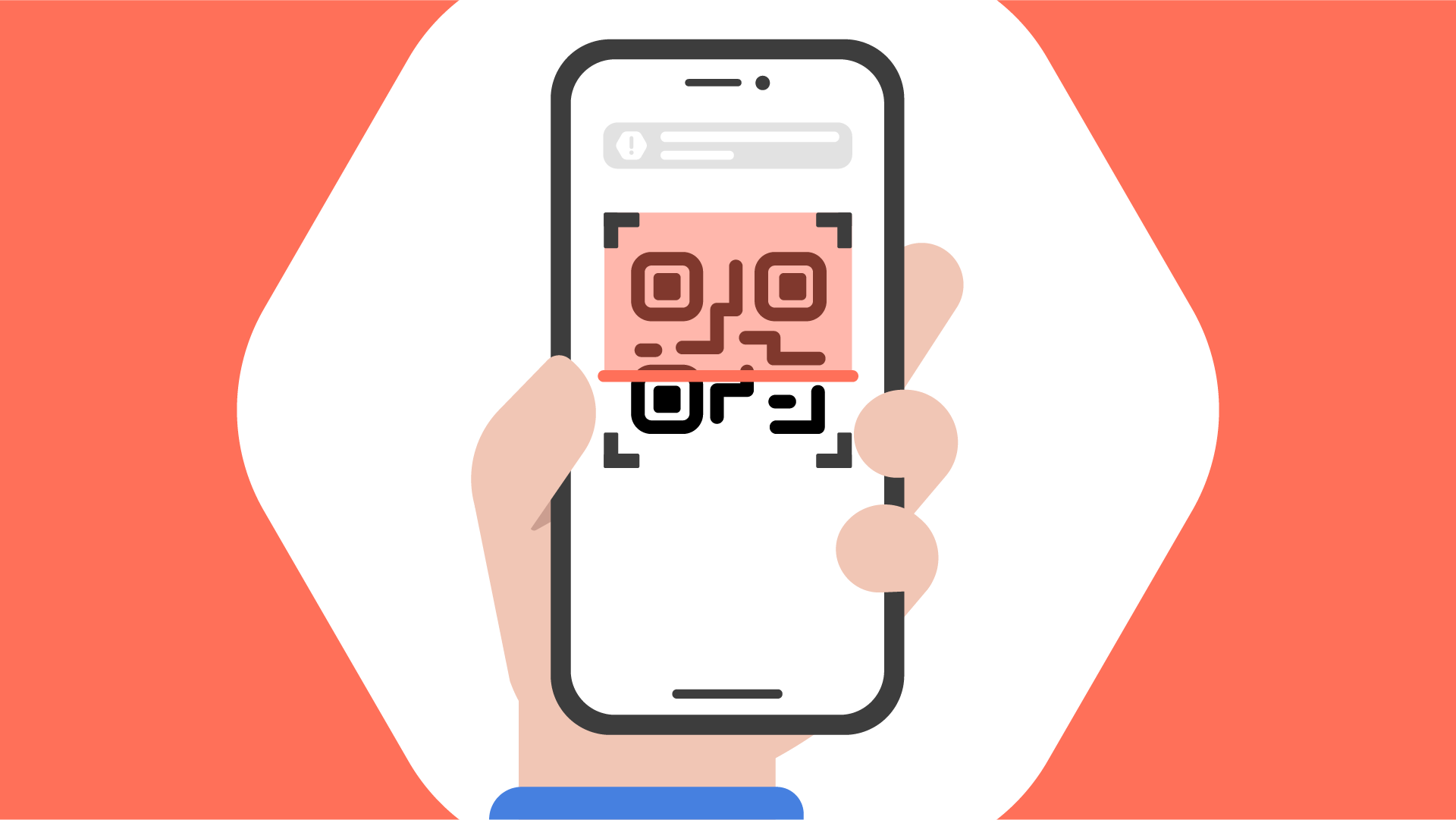
QR코드를 악용한 피싱 수법이 기승을 부리고 있습니다. ‘큐싱(QR+피싱)’이라고 불리는 이 신종 사이버 범죄 수법은 QR코드를 위조해 QR코드 사용자의 개인정보를 빼돌립니다. 거의 스미싱(SMS+피싱)과 함께 자행되며. 문자 속 QR코드를 스캔하면 무료 쿠폰을 제공하겠다는 식으로 미끼를 던져 악성코드 설치를 유도합니다. 피해자를 가짜 금융 사이트로 안내해 자금 이체나 결제를 요구하기도 합니다. 특히, 요즘의 QR코드는 금전 결제와 연관된 경우가 많아 사용자들의 각별한 주의가 요구됩니다.
보너스 TIP : QR코드 생성
온라인에는 많은 QR코드 만들기 멀웨어의 함정이 존재합니다. 나만의 큐알코드 생성을 꿈꾸며 잘못된 웹사이트를 사용했다가 QR코드 이미지 대신에 멀웨어를 다운받게 되는 경우가 많습니다. 온라인에서 무료 QR 생성기를 사용할 때에는 꼭 해당 사이트에 대한 리뷰 글을 읽어보고 안전한 웹페이지인지 확인하세요.
QR 코드를 사용할 때는 다음 사이버 보안 예방 조치를 반드시 기억하세요:
- 알 수 없거나 비정상적인 위치에서 발견된 QR 코드는 스캔하지 마세요.
- 의심스러운 QR 코드에서 생성된 링크를 열지 마세요. 해커의 함정일 수 있습니다.
- 방문하기 전에 항상 URL을 다시 확인하세요. 일반적으로 알림에서 웹사이트 이름을 확인할 수 있습니다.
- 운영 체제에 QR코드 스캐너가 내장된 경우 타사 앱을 사용하지 마세요.
- 멀웨어로부터 디바이스를 보호하기 위해 추가 보안 조치를 취하세요. QR코드에 유해한 페이지로 연결되는 링크가 포함되어 있어도 악성 웹사이트에 대한 액세스를 차단하는 멀웨어 스캐너가 있다면 안심할 수 있습니다. NordVPN의 바이러스 및 위협 방지Pro 기능을 사용해보세요. 또한 온라인 활동 중에는 항상 VPN을 사용하는 습관을 들이는 것이 좋습니다.
